こんにちは!
2010年からSBI証券を使っている、ノマド的節約術の松本です。
SBI証券の口座を作ったあと、いよいよ取引ということでログインするかと思います。
でも、初めてだとログインのやり方さえ難しく感じるのではないでしょうか。
ということで、このページではSBI証券のログインのやり方を画像つきで詳しく紹介しますね。

パソコンからSBI証券にログインする方法
まずはパソコンからSBI証券にログインする手順から紹介しますね。
最初にやるのはSBI証券のページを開くこと。
▼開くと、以下のような画面が出るかと思います。
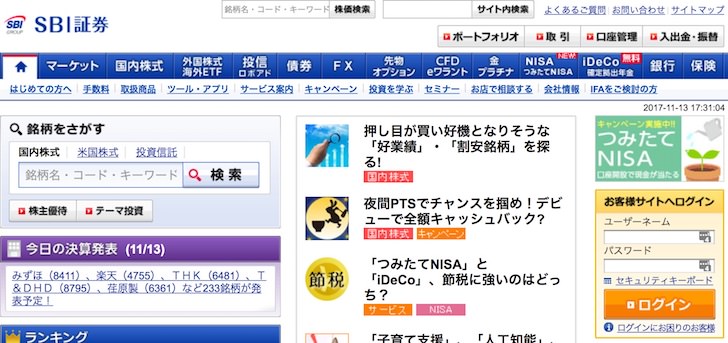
▼画面右側を見ると、ログインするために必要な入力欄が2つありますよ。
「ユーザーネーム」と「パスワード」の2種類です。
この2つを入力すればSBI証券にログインできます!

スマホからログインする方法
パソコンではなくスマホからログインしたいときもありますよね。
スマホからSBI証券にログインする場合は、ユーザーネーム・口座番号の2種類の方法でログインできますよ!
▼こちらがユーザーネームからログインする方法です。
パソコンと同じ手順ですね。
自動ログインして、2回目以降のログインの手間を省くこともできます。
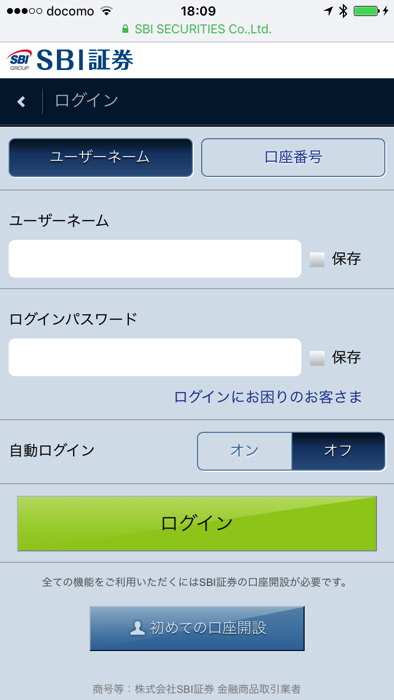
▼こちらは口座番号からのログイン方法です。
口座番号とモバイルパスワードを入力してログインしてください。
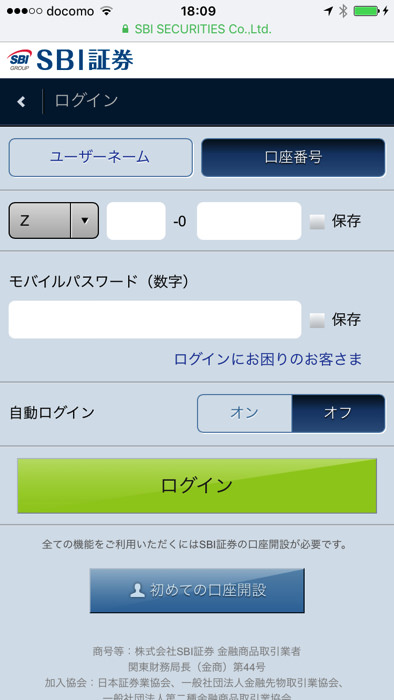
▼スマホからログインできると以下のような画面になりますよ。
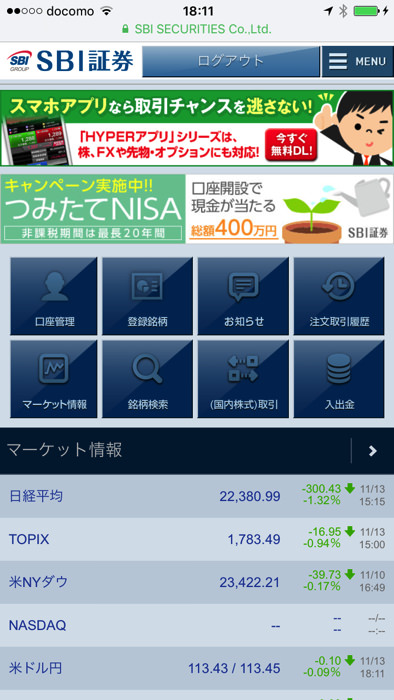
スマホアプリからログインする方法
また、SBI証券ではスマホアプリもあります。
アプリをダウンロード&インストールしたらまずはログイン画面が出てきますよ。
▼アプリからログインする場合はユーザーネームとパスワードの入力になります。
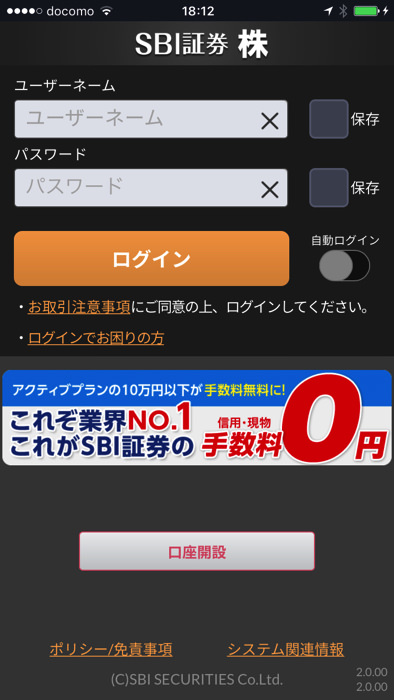
ログインできたら入金や取引してみよう
これらの方法で無事にSBI証券にログインできたら、入金したり実際に株取引や投資信託の購入や積み立てなどをやってみましょう。
ログイン後に使ってこそ価値が出てくるものですからね。
いい結果になることを願っています!